win7fps優化教程
fps是我們在玩游戲時非常重要的指標,一般來說如果fps低于30,很可能就會感到畫面不夠流暢,很多時候穩定高效的fps還可以提高我們的競技水平,下面就一起來看一下如何優化win7的fps吧。
win7fps優化教程方法一:
1、首先右鍵空白桌面,打開顯卡控制面板。
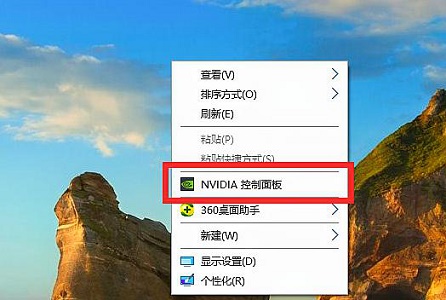
2、在左側找到3d設置下的修改設置,如圖所示。
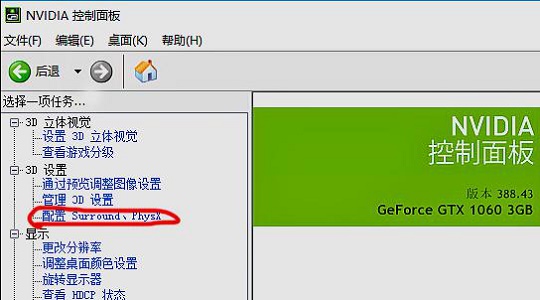
3、勾選“使用我的優先選擇”,然后將滑塊拉到最左邊。
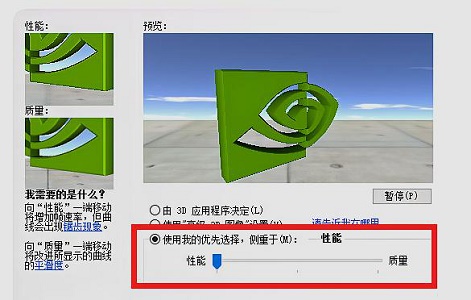
4、接著回到管理3d設置。
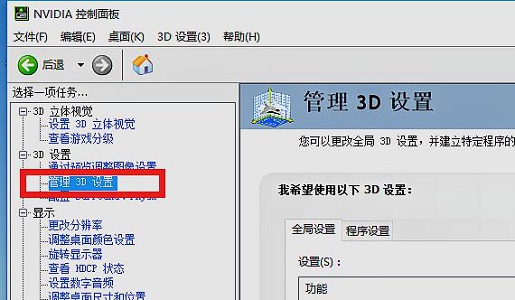
5、關閉三重緩沖。
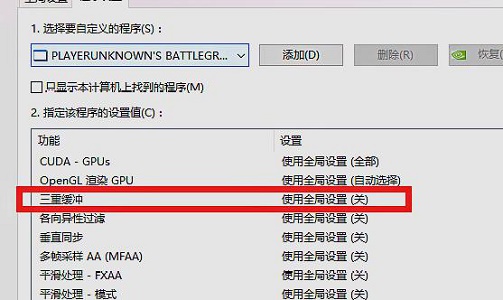
6、再關閉垂直同步等設置,如圖所示。
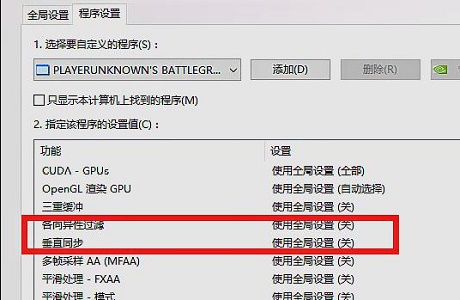
方法二:
1、如果是為了提高游戲fps,還可以直接使用游戲系統。
【游戲版win7下載】
這款系統是一款專為打游戲的win7用戶優化的win7系統,刪除了很多不必要的功能服務,能夠加快系統運行速度。
并且系統已經為玩家優化好了fps、網絡等等玩游戲需要用到的設置,不需要玩家再重新手動優化了,非常方便。

2、點擊上方的連接就可以下載到這款系統了。下載完成之后直接裝載它。

3、裝載完成之后會進入文件夾,雙擊運行“一鍵安裝系統”
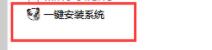
4、接著只要等待系統自動安裝就可以了。
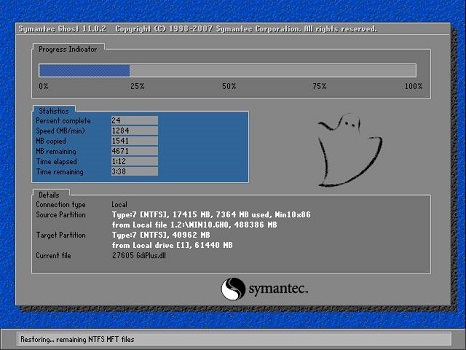
5、如果出現下圖所示等問題,點擊“繼續”即可。
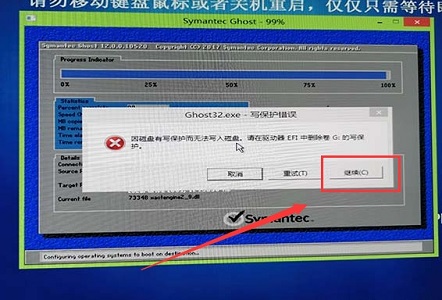
相關文章:win7運行速度優化教程 | win7游戲性能優化教程
以上就是win7fps優化教程介紹了,打游戲的朋友都可以使用這種方法進行優化。想知道更多相關教程還可以收藏好吧啦網。
以上就是win7fps優化教程的全部內容,望能這篇win7fps優化教程可以幫助您解決問題,能夠解決大家的實際問題是好吧啦網一直努力的方向和目標。
相關文章:
1. rsync結合 inotfiy 實現實時備份的問題2. 教你如何使用兩行代碼激活Windows系統3. Win11桌面快捷方式不見了怎么辦?Win11桌面快捷方式消失解決方法4. macOS Ventura 13.3 正式版發布: 增加了重復照片檢測功能等功能5. 統信UOS兼容轉安卓App 像使用手機一樣使用電腦6. YunDetectService.exe是什么進程?YunDetectService.exe禁止使用的方法7. Windows11升級可能會加密硬盤 注意!這個按鈕不要碰!8. 統信uos系統怎么選擇打印機驅動? uos打印機驅動的兩種選擇方法9. Mac版steam錯誤代碼118怎么解決?Mac版steam錯誤代碼118解決教程10. 注冊表命令大全 118條常用的注冊表命令集錦

 網公網安備
網公網安備